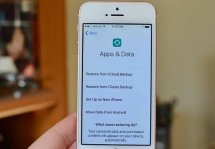Как подключить HTC One к ПК или Mac
Статьи и Лайфхаки
Совершенно очевидно, что знать это необходимо, поскольку в противном случае лицо не сможет воспользоваться многими функциями своего аппарата.
Зачем это подключать аппарат к ПК (ноутбуку)? Ответ совершенно очевиден: загружать различные данные с компьютера на смартфон.
Иногда загрузка происходит из самого ПК или ноутбука, а порой необходимо предварительное скачивание информации из сети Интернет. Конечно, если владелец смартфона использует карты памяти микро-SD, для этих целей он вправе применять card reader.
Но как же быть, если требуется получить доступ именно к внутренней памяти устройства, либо у пользователя попросту нет кард ридера?
Иногда разобраться в подключении очень просто, однако случаются и проблемы. К примеру, пользователь подключает свой смартфон к ПК, но ничего, кроме зарядки аппарата, не происходит.
Как сделать так, чтобы компьютер распознал устройство? Попробуем в этом разобраться.
Подключаем смартфон к ПК

- Если владелец устройства использует компьютер с системой Windows, разобраться с подключением будет легко. Для этого ему потребуется USB-кабель. При подключении важно правильно выбрать его тип.
- К примеру, если интересует непосредственно подзарядка аккумулятора (если лицо не хочет пользоваться зарядным устройством), следует выбрать режим «Только зарядка».
- Режим «Интернет-модем» полезен тогда, когда требуется выход в Интернет, но роутер или модем отсутствуют. Иными словами, если в самом ПК нет выхода в сеть, но в смартфоне предусмотрен мобильный Интернет, этот режим подойдёт.
- Если отсутствует доступ к беспроводной сети Wi-Fi (нет тарифного плана на передачу данных), но есть выход в Интернет с ПК, подойдёт режим «Сквозное подключение».
- В том случае, когда в смартфоне установлена карта памяти, доступен режим «Дисковод». С его помощью легко будет копировать файлы с компьютера на карту и наоборот.
- К сожалению, приложения мобильного устройства для соответствующего доступа при этом не могут быть использованы. Режим также удобен, если отсутствует карт ридер (или прямое гнездо в ноутбуке).
- Для синхронизации файлов мультимедиа и прочих данных (закладок, контактов и т.д.) между компьютером и аппаратом подойдёт режим «HTC Sync Manager».
- Он может быть использован после загрузки и инсталляции одноимённой программы из Интернета. Главное, чтобы была скачана именно последняя версия этого приложения. Его особенность заключается в том, что оно обеспечивает расширенную синхронизацию.
Подключаем смартфон к Mac

Если лицо использует Macintosh, ему не понадобится дополнительное программное обеспечение или какие-либо драйверы.
Достаточно будет подключить смартфон при помощи USB-кабеля, которым он укомплектован, и компьютер распознает его в качестве обычного внешнего накопителя.
Второй способ подключения требует предварительной установки приложения под названием Android File Transfer.
Если лицо использует Mac, данный процесс не требует обязательной инсталляции сторонних программ (драйверов).
- Чтобы использовать Android File Transfer, программу требуется предварительно скачать и установить.
- Далее подключают смартфон к Mac, запускают приложение (при использовании в 1-ый раз; впоследствии это будет происходить автоматически) и дожидаются открытия браузера файлов.
- Именно там можно начинать работу с папками и файлами, создавать, переименовывать, удалять их и т.д. Кстати, Android File Transfer – официальное приложение платформы Android, и оно специально разработано для работы с Macintosh.
Подписывайтесь на нас в Telegram и ВКонтакте.

Сергей Семенов, 31 год
Аналитик, журналист, редактор
Настоящий мобильный эксперт! Пишет простым и понятным языком полезные статьи и инструкции мобильной тематики, раздает направо и налево наиполезнейшие советы. Следит за разделом «Статьи и Лайфхаки».
Информация полезна? Расскажите друзьям
Похожие материалы
Анекдот дня
Закрой трех программистов в какой-нибудь комнате, и они создадут какой-нибудь проект. Закрой трех бухгалтеров - и они в 18.00 уйдут домой.
Загрузить ещеПоделиться анекдотом:
Факт дня
Название одного из крупнейших производителей электроники Samsung произносится с ударением не на второй слог, а на первый.
Больше подробностейПоделиться фактом:
Совет дня
Купив новый смартфон, сразу наведите порядок в программном обеспечении, удалив все ненужные предустановленные приложения.
А почему?Поделиться советом:
Цитата дня
«Я всегда ищу в людях только хорошее. Плохое они сами покажут».
(с) Владимир Высоцкий.Загрузить еще
Поделиться цитатой:
Угадаешь? Тогда ЖМИ!
Советуем глянуть эти материалы
Какое слово закрашено?

мда уж, не угадал!
ого, а ведь верно!
- Женой
- Умнее
- Интереснее
- Красивее